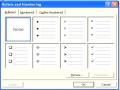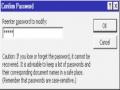55. Làm thế nào để có thể chèn ký tự đặc biệt(Symbol) vào văn bản. Nếu bạn pahỉ thường xuyên chèn một ký tự nào đó thì bạn có cách gì để đơn giản hoá thao tác này không? Ví dụ mỗi lần chèn bạn chỉ cần gõ một vài ký tự nào đó hoặc nhấn tổ hợp phím chẳng hạn.
56. Hãy trình bày cách tạo chữ nghệ thuật(WordArt)
57. Trình bày cách tạo chữ cái lớn đầu dòng.
58. Hãy giới thiệu cách sử dụng phần mềm nhập công thức toán học Microsoft Equation.
59. Trình bày cách chèn hình ảnh vào văn bản.
60. Nếu kích thước ảnh lớn, làm cách nào để kích thước ảnh nhỏ lại. Trình bày các cách làm cho ảnh nhỏ lại.
61. Làm thể nào để đóng khung ảnh (tức là tạo đường viên xung quanh ảnh)?
62. Giới thiệu cách sử dụng một số chức năng cơ bản của thanh công cụ vẽ: Vẽ các đường hoặc hình cơ bản, vẽ đường thẳng, mũi tên, chữ nhật. ô van, hộp văn bản.
63. Làm thế nào có thể sửa đổi một hình đã vẽ, thí dụ hộp văn bản(ví dụ đặt lại màu chữ, đường viền)
64. Đôi khi ta chỉ dùng hộp văn bản để ghi lại một dòng chữ và ta muốn hộp văn bản không có đường viền, tức là không có khung, làm thế nào để có được điều này?
Có thể bạn quan tâm!
-
 Các Thiết Lập Môi Trường Làm Việc
Các Thiết Lập Môi Trường Làm Việc -
 Tin học Phần 2 - CĐ Du lịch Hà Nội - 7
Tin học Phần 2 - CĐ Du lịch Hà Nội - 7 -
 Ngăn Ngừa Tài Liệu Nhảy Sang Trang Mới Khi Chỉ Còn Ít Dòng
Ngăn Ngừa Tài Liệu Nhảy Sang Trang Mới Khi Chỉ Còn Ít Dòng -
 Tin học Phần 2 - CĐ Du lịch Hà Nội - 10
Tin học Phần 2 - CĐ Du lịch Hà Nội - 10
Xem toàn bộ 83 trang tài liệu này.
65. Khi ta vẽ thì mỗi nét vẽ được coi là một hình, tuy nhiên khi hoàn tất bản vẽ ta lại muốn tất các các nét vẽ này liên kết lại với nhau thành một hình duy nhất. Điều nay đôi khi cũng là yêu cầu với các hình ảnh do ta chèn vào, hãy trình bày cách nhóm các đối tượng hình ảnh và cách mhóm chúng lại thành một hình duy nhất.
66. Ngược lại với điều trên đây, đôi khi ta muốn phân rã một đối tượng ảnh(vốn được gộp thành từ nhóm nhiều đối tượng khác nhau) để sửa đổi từng đối tượng một, làm thế nào để phân rã một đối tượng vốn là hợp thành của nhiều đối tượng bằng thao tác nhóm trược đây?

67. Công cụ của Autocorrect là gì? Giả sử bạn muốn rằng mỗi lần bạn gõ “hn thì Word tự động chuyển đổi thành “Hà nội”, bạn cần thực hiện điều này như thế nào?
68. Công cụ của Autotext là gì? Bạn hãy nêu các bước cần thiết để tạo một Autotext và cách sử dụng nó
69. Hãy nói sự khác biệt giữa Autocorrect và Autotext, lúc nào thì nên sử dụng công cụ nào?
70. Mẫu văn bản(Temple) là gi? mẫu văn bản được dùng khi nào và mục đích là gì?
71. Trình bày cách xem một Temple có sẵn.
72. Trình bày cách tạo một Temple mới, cách sử dụng một Temple đã có và cách dùng một Temple đã tạo.
73. Chức năng trộn thư ( Mail Merge) được dùng trong những trường hợp nào?
74. Hãy nêu ra một ví dụ cụ thể và trên cơ sở đó trình bày cách trộn thư theo các bước như sau: Tạo và nhập số liệu vào tệp dữ liệu, tạo tệp chính rồi đặt các mối liên kết, sau đó soạn thảo và in văn bản chính, trình bày cách in văn bản chính sau khi đã soạn thảo hoặc cách kết xuất vào một văn bản khác.
75. Trình bày các bước tạo Form nhập số liệu trên cơ sở một ví dụ cụ thể.
76. Giải thích các ý nghĩa và cách sử dụng các biểu tượng sau đây trên thanh công cụ Form: Text Form Field(hộp văn bản), Check Box Form Field(hộp điểm), Drop - Down Form Field (hộp thả xuống), Form Field Option (các lựa chọn), Protect Form (bảo vệ Form).
77. Trình bày khái niệm cơ sở dữ liệu trong Word, có thể nói rằng một cơ sở dữ liệu trong Word là một bảng nhưng ngược lại thì chưa chắc đúng không? Vì sao?
78. Giải thích ý nghĩa và cách sử dụng các chức năng sau trên thanh công cụ Database: Data Form, Manage Fields, Add New Record, Delete Record, Sort Ascending, Sort Descending, Inset Database, Updata Field, Find Record.
LUYỆN TẬP 10 NGÓN TAY TRÊN BÀN PHÍM
Bài 1
ĐÁNH HÀNG KHỞI ĐIỂM ASDFG HJKL;
1.1. CÁCH ĐẶT TAY
Tay trái:
Ngón út đặt ở phím A Ngón nhẫn đặt ở phím S Ngón giữa đặt ở phím D Ngón trỏ đặt ở phím F
Ngón cái đặt ở thanh dấu cách
Tay phải:
Ngón út đặt ở phím ; Ngón nhẫn đặt ở phím L Ngón giữa đặt ở phím K Ngón trỏ đặt ở phím J
Ngón xái đặt ở thanh dấu cách
1.2. CÁCH ĐÁNH
1.2.1. Bàn tay trái: Mỗi lần chỉ đánh một phím chữ Ngón út đánh chữ A
Ngón nhẫn đánh chữ S
Ngón giữa đánh chữ D
Ngón trỏ đánh chữ F và G, sau khi đánh xong chữ G rút nhanh ngón trơ về vị trí cũ là chữ F rồi mới đánh tiếp chữ khác. Đánh dấu cách bằng ngón cái tay phải.
Chú y: Đánh bàn tay trái, những ngón tay của bàn tay phải vẫn đặt lên 4 phím chữ là; HLKJ, không được để chệch ra ngoài.
Bài 2
ĐÁNH 10 CHỮ Ở HÀNG THỨ 2 QWERT POIUY
2.1. TAY TRÁI: ĐÁNH CÁC CHỮ QWERT
Muốn đánh chữ Q, nhấc nhanh ngón út khỏi hàng khởi điểm đưa lên hơi xiên về bên trái, đánh xong trả về chữ A.
Muốn đánh chữ W, nhấc nhanh ngón nhẫn khỏi hàng khởi điểm đưa lên hơi xiên về bên trái, đánh xong trả về chữ S.
Muốn đánh chữ E, nhấc nhanh ngón giữa khỏi hàng khởi điểm đưa lên hơi xiên về bên trái, đánh xong trả về chữ D.
Muốn đánh chữ R, nhấc nhanh ngón trỏ khỏi hàng khởi điểm đưa lên hơi xiên về bên trái, đánh xong trả về chữ F.
Muốn đánh chữ T, nhấc nhanh ngón trỏ khỏi hàng khởi điểm đưâ lên hơi xiên về bên phải, đánh xong trả về chữ F.
Chú ý:Trong lúc sử dụng 4 ngón tay của bàn tay trái thì 4 ngón của bàn tay phải vẫn đặt lên 4 chữ ở hàng khởi điểm.
2.2. TAY PHẢI: ĐÁNH CHỮ POIUY
Muốn đánh chữ P, nhấc nhanh ngón út khỏi hàng khởi điểm đưa lên hơi xiên về bên trái, đánh xong trả về dấu ;
Muốn đánh chữ O, nhấc nhanh ngón nhẫn khopỉ hàng khởi điểm đưa lên hơi xiên về bên trái, đánh xong trả về chữ L.
Muốn đánh chữ I, nhấc nhanh ngón giữa khỏi hàng khởi điểm đưa lên hơi xiên về bên trái, đánh xong trả về chữ K.
Muốn đánh chữ U, nhấc nhanh ngón trỏ khỏi hàng khởi điểm đưa lên hơi xiên về bên trái, đánh xong trả về chữ J.
Muốn đánh chữ Y, nhâc nhanh ngón trỏ khỏi hàng khởi điểm đưa lên hơi xiên hẳn về bên trái, đánh xong trả về chữ J.
Chú ý:Trong lúc sử dụng 4 ngón tay bên phải rthì 4 ngón tay bên trái vẫn đặt lên 4 phím hàng chữ khởi điểm ASDF. Đánh cách chữ bằng ngón tay cái tay trái.
Bài 3
ĐÁNH 7 CHỮ 3 DẤU HÀNG THỨ 3 VÀ KẾT HỢP 3 HÀNG ZXCVB NM,./
3.1. TAY TRÁI:
Muốn đánh chữ Z, nhấc nhanh ngón út ở hàng khởi điểm đưa xuống hơi xiên về bên phải, đánh xong trả về chữ A.
Muốn đánh chữ X, nhấc nhanh ngón nhẫn khỏi hàng khởi điểm đưa xuống hơi xiên về bên phải, đánh xong trả về chữ S.
Muốn đánh chữ C, nhấc nhanh ngón giữa khỏi hàng khởi điểm đưa xuốn hơi xiên về bên phải, đánh xong trả về chữ D.
Muốn đánh chữ V, nhấc nhanh ngón trỏ khỏi hàng khởi điểm đưa xuống hơi xiên về bên phải, đánh xong trả về chữ F.
Muốn đánh chữ B, nhấc nhanh ngón trỏ khỏi hàng khởi điểm đưa xuốn hơi xiên về bên phải, đánh xong trả về chữ F.
3.2. TAY PHẢI:
Muốn đánh dấu gạch nghiêng (/), nhấc nhanh ngón út khỏi hàng khởi điểm, đưa xuốn hơi xiên về bên phải, đánh xong trả về dấu (;)
Muốn đánh dấu (.), nhấc nhanh ngón nhẫn khỏi hàng khởi điểm đưa xuống hơi xiên về bên phải, đánh xong trrả về chữ L.
Muốn đánh dấu (,), nhấc nhanh ngón giữa khỏi hàng khởi điểm đưa xuống hơi xiên về bên phải, đánh xong trả về chữ K.
Muốn đánh chữ M, nhấc nhanh ngón trỏ khỏi hàng khởi điểm đưa xuống hơi xiên về bên phải, đánh xong trả về chữ J.
Muốn đánh chữ N, nhấc nhanh ngón trỏ khỏi hàng khởi điểm đưa xuống hơi xiên về bên trái, trả về chữ J.
Bài 4
ĐÁNH HÀNG THỨ TỰ: CÁC SỐ, DẤU; - = VÀ CÁC LOẠI DẤU HOẶC Ký HIỆU NẰM PHÍA TRÊN CỦA PHÍM < > ? “@#$%^&
4.1. ĐÁNH CÁC SỐ: 1 2 3 4 5 6 7 8 9 - =
4.1.1.Tay trái: 1 2 3 4 5
Muốn đánh dấu ‘ và số 1, nhấc nhanh ngón út khỏi hàng khởi điểm đưa lên xiên hẳn về bên trái, đánh xong trả về chữ A.
Muốn đánh số 2, nhấc nhanh ngón nhẫn khỏi hàng khởi điểm đưa lên xiên về bên trái, đánh xong trả về chữ S.
Muốn đánh số 3, nhấc nhanh ngón giữa khỏi hàng khởi điểm đưa lên xiên về bên trái, đánh xong trả về chữ D.
Muốn đánh số 4, nhấc nhanh ngón trỏ khỏi hàng khởi điểm đưa lên xiên về bên trái, đánh xong trả về chữ F.
Muốn đánh số 5, nhấc nhanh ngón trỏ khỏi hàng khởi điểm đưa lên xiên về bên phải, đánh xong trả về chữ F.
4.1.2. Tay phải: 6 7 8 9 0 - =
Muốn đánh dấu = - và số 0, nhấc nhánh ngón út khỏi hàng khởi điểm đưa lên 9dấu = xiên hẳn về bên phải , dấu – hơi xiên về bên phải, số 0 hơi xiên về bên trái), đánh xong trả về dấu ;
Muốn đánh số 9, nhấc nhanh ngón nhẫn khỏi hàng khởi điểm đưa lên xiênvề bên trái, đánh xong trả về chữ L.
Muốn đánh số 8, nhấc nhanh ngón giữa khỏi hàng khởi điểm đưa lên xiên về bên trái, đánh xong trả về chữ K.
Muốn đánh số 7, nhấc nhanh ngón trỏ khỏi hàng khởi điểm đưa lên xiên hẳn về bên trái, đánh xong trả về cữ J.
Muốn đánh số 6, nhâc nhanh ngón trỏ khỏi hàng khởi điểm đưa lên xiên về bên trái, đánh xong trả về chữ J.
Đánh các loại dấu hoặc kýý hiệu nằm phía trên phím:
Muốn đánh các loại dấu nằm phía trên phím ta chỉ việc ấn phím Shift Nếu các dấu hoặc kýý ý hiệu nằm bên bàn tay trái ta chỉ việc dùng ngón
út tay phải ấn phím Shift bên phải và ngược lại nếu đánh các dấu hoặc ký hiệu bên bàn tay phải ta chỉ việc dùng ngón út tay trái ấn phím Shift bên trái, đánh xong trả ngón út về vị trí của hàng khởi điểm.
CÁC TỔ HỢP PHÍM NÓNG TRONG WORD
Ctrl + N Mở tài liệu mới
Ctrl + O Mở tài liệu đã có
Ctrl + S Cất tài liệu vào đĩa hiện thời
F12 Ghi tài liệu với tên khác tương tự khi chọn Save As
Ctrl + X Cắt đoạn văn bản đã được chọn
Ctrl + C Chép đoạn văn bản khi bôi đen Ctrl + Z Khôi phục văn bản khi bị xoá nhầm Ctrl + V Dán văn bản vào vị trí con trỏ
Ctrl + L Căn lề trái
Ctrl + R Căn lề phải
Ctrl + E Căn giữa
Ctrl + J Căn đều hai bên
Ctrl + 1 Tạo khoảng cách đơn giữa hai dòng
Ctrl + 5 Tạo khoảng cách 1 dòng rưỡi giữa các dòng
Ctrl + 2 Tạo khoảng cách đôi giữa các dòng
Ctrl + F2 Xem tài liệu trước khi in
Ctrl + P In nhanh tài liệu
Ctrl + D Chọn phông chữ
Ctrl + A Bôi đen toàn bộ văn bản
Ctrl + G Nhảy đến trang số hoặc F5 Shift + F5 Nhảy đến trang cuối cùng Ctrl + F Tìm kiếm (Find)
Ctrl + H Thay thế
Ctrl + M Tăng lề đoạn văn
Ctrl + Shift +M Bỏ tăng lề đoạn văn